最も簡単な方法でiPhoneからMacに音楽を転送する方法
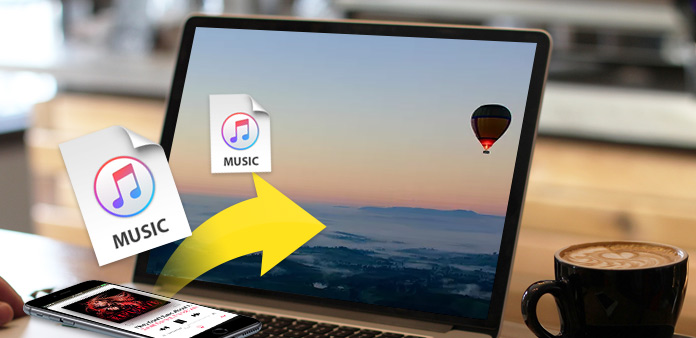
「新しいMacを購入し、iPhone 6からすべての音楽をMacBook Proに転送したいのですが、どうすれば簡単に完了できますか?」 - この質問は Apple コミュニティからのものです。
「メディアファイルが失われるのではないかと心配しています。お気に入りの曲が失われた場合に備えてiPhoneをバックアップしたいと思います。不注意で失われた場合に備えて、すべての音楽をiPhoneからMacに転送することをお勧めします。 。今、iPhoneからMacに音楽をすぐにインポートする最も簡単な方法が必要です。」 - アンナの恐怖から。
同じ問題を抱えているかもしれません。あなたのiPhoneからMacに音楽をうまく追加する便利な方法を見つけたいと思うでしょう。 幸いなことに、この記事では、お気に入りの音楽をiPhoneからMacブックに移行する最も簡単な方法について紹介します。 解決策を見つけるためにiPhoneからMacチュートリアルに音楽を転送する方法をお読みください。
ヒント:
Windowsコンピュータをお持ちの場合や、MacからiPhoneに音楽を追加したい場合は、このガイドを読むことに興味があります iPhoneに音楽を入れる方法、あなたも興味を持っているかもしれません iPodとコンピュータの間で音楽を転送する方法 to learn more.
iTunesが音楽をiPhoneからMacに転送するのを阻止していることを知っているので、購入していない音楽(CDから切り取った曲を含む)や、APP経由でダウンロードした曲やiPhoneのWebサイトからMacに転送することはできませんあなたはそれをする。 そのため、iTunesは購入していない曲をiPhoneからMacにコピーすることはできません。 購入していない音楽をiPhoneからMacに転送する無料の方法を探しているなら、以下のようなツールを試してみるべきです。
最も簡単なソリューション--- iPhoneからMacへの音楽転送
iPod で iTunes を開きます (たとえば、iPod Nano を使用します)。インターフェイスの下部にある [音楽] ボタンをタップします。指を使ってページを下にスクロールし、[今週のシングル] というラベルの付いたボタンを見つけます。 このボタンをクリックしてそのシングルのページを開きます (その週のシングルは常に無料で、毎週新しいシングルが提供されます) - 無料ボタンをタップして曲をダウンロードします。 次に、以前に選択した無料の音楽が iPod にダウンロードされていることを確認できます。
あなたは深く好きなより多くの無料音楽を選んでiPodにダウンロードすることができます。もっと多くの方法でiPodでもっと多くの無料音楽を入手するには、以下のような他のソリューションをご提供します:
あなたは好きかもしれません: iPodからiTunesに音楽を転送する方法
iPod用無料音楽ダウンロードアプリ - Freelegal
iPhoneからMacの音楽をiPhoneとMac Music Transferに同期する方法があります。 あなたはそれがどのように動作するか見るためにそれを試すことができます。 また、iPhoneからMacコンピュータに音楽を直接転送することについても心配する必要はありません。
MacでiPhoneからMac Music Transferをダウンロードして実行します。
iPhoneをMacに接続して音楽を転送する
USBケーブルでiPhoneをMacに接続すると、ソフトウェアが自動的にデバイスをスキャンします。 メインインターフェイスの上部にある[音楽]をクリックします。 Mac上のiPhoneのすべての音楽を表示します。 次に、転送する音楽を確認します。
iPhoneの音楽をMacに転送する
音楽を決めたら、「Macに書き出し」をクリックすると小さなウィンドウが表示され、Mac上で音楽を保存するファイルフォルダを選択します。 すべての手順が完了すると、iPhoneからMacに音楽を正常に転送することができます。
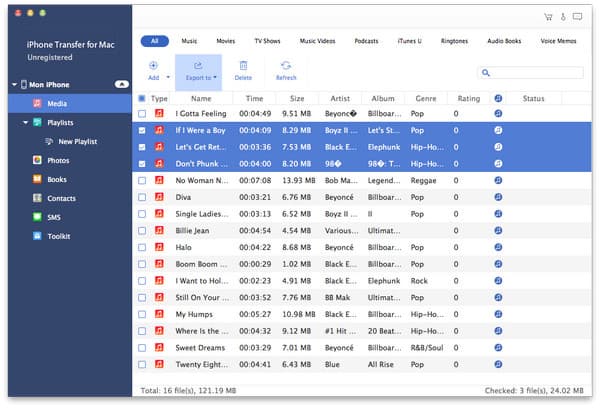

- iPhone 12/11 / XS / XR / X / 8/7 / SE / 6/5からMacに音楽を転送します。
- iPhoneの写真/連絡先/動画などを数回クリックするだけでMacに追加できます。
- MacやWindowsコンピュータからiPhone / iPad / iPodに音楽やその他のデータを移行します。
- iPhone間で音楽をコピーし、iTunesに同期します。







